Aktiver Dynamics 365 Commerce- og Microsoft Teams-integrering
Denne artikkelen beskriver hvordan du aktiverer Microsoft Dynamics 365 Commerce- og Microsoft Teams-integrering.
Hvis du vil klargjøre Teams med informasjon fra Dynamics 365 Commerce og synkronisere oppgavebehandlingsfunksjonene mellom Teams og POS-programmet (salgsstedet), må du aktivere integreringsfunksjonene i Commerce Headquarters.
Notat
Når du aktiverer Teams-integrering, godtar du å dele dataene dine med Teams. Data som deles med Teams, kan ligge i et annet land/område enn Commerce-dataene, og de kan være underlagt andre samsvarsstandarder. Hvis du vil ha mer informasjon om disse endringene, kan du se Microsoft Trust Center. Hvis du vil ha informasjon om Microsofts personvernerklæringer, kan du se Microsofts personvernerklæring.
Aktiver Teams-integrering
Før du kan aktivere Microsoft Teams-integrering med Commerce, må du registrere Teams-programmet med leieren i Azure-portalen.
Følg denne fremgangsmåten for å registrere Teams-programmet med leieren i Azure-portalen.
- følg trinnene i Hurtigstart: Registrer en app i Microsoft-identitetsplattformen for å registrere Teams-appen med leieren i Azure-portalen.
- Velg appen du opprettet i forrige trinn, i Appregistrering-fanen. Velg deretter Legg til en plattform i Godkjenning-fanen.
- Velg Nett i dialogboksen. I feltet Nettadresser for omadressering angir du en nettadresse i formatet <HQUrl>/oauth. Erstatt <HQUrl> med nettadressen for Commerce Headquarters (for eksempel
https://hxennugbjtweufmdeo385f47fadb6aa9a0aos.cloudax.int.dynamics.com/oauth). - Kopier verdien for Program-ID (klient) på Oversikt-siden for den registrerte appen. Du må oppgi denne verdien for å aktivere Teams-integrering i Commerce Headquarters i den neste delen.
- Følg instruksjonene i Legge til en klienthemmelighet for å legge til en klienthemmelighet. Kopier deretter verdien for Hemmelig verdi for klienten. Du må oppgi denne verdien for å aktivere Teams-integrering i Commerce Headquarters i den neste delen.
- Velg API-tillatelser, og velg deretter Legg til en tillatelse.
- Velg Microsoft Graph i dialogboksen Be om API-tillatelser, velg Delegerte tillatelser, utvid Gruppe, velg Group.ReadWrite.All, og velg deretter Legg til tillatelser.
- Velg Legg til en tillatelse i dialogboksen Be om API-tillatelser, velg Microsoft Graph, velg Programtillatelser, utvid Gruppe, velg Group.ReadWrite.All, og velg deretter Legg til tillatelser.
- Velg Legg til en tillatelse i dialogboksen Be om API-tillatelser. Søk etter Microsoft Teams Retail Service i fanen API-er organisasjonen min bruker, og velg den.
- Velg Delegerte tillatelser, utvid TaskPublishing, velg TaskPublising.ReadWrite.All, og velg deretter Legg til tillatelser. Hvis du vil ha mer informasjon, kan du se Konfigurere et klientprogram for å få tilgang til en nett-API.
Følg denne fremgangsmåten for å aktivere Teams-integrering i Commerce Headquarters.
- Gå til Retail og Commerce > Kanaloppsett > Konfigurasjon av Microsoft Teams-integrering.
- I handlingsruten velger du Rediger.
- Sett alternativet Aktiver Microsoft Teams-integrering til Ja.
- I feltet Program-ID angir du verdien for Program-ID (klient) du fikk da du registrerte Teams-programmet i Azure-portalen.
- I feltet Programnøkkel angir du verdien for Hemmelig verdi du fikk da du la til en klienthemmelighet i Azure-portalen.
- Velg Lagre i handlingsruten.
Illustrasjonen nedenfor viser et eksempel på konfigurasjonen av Teams-integrering i Commerce Headquarters.
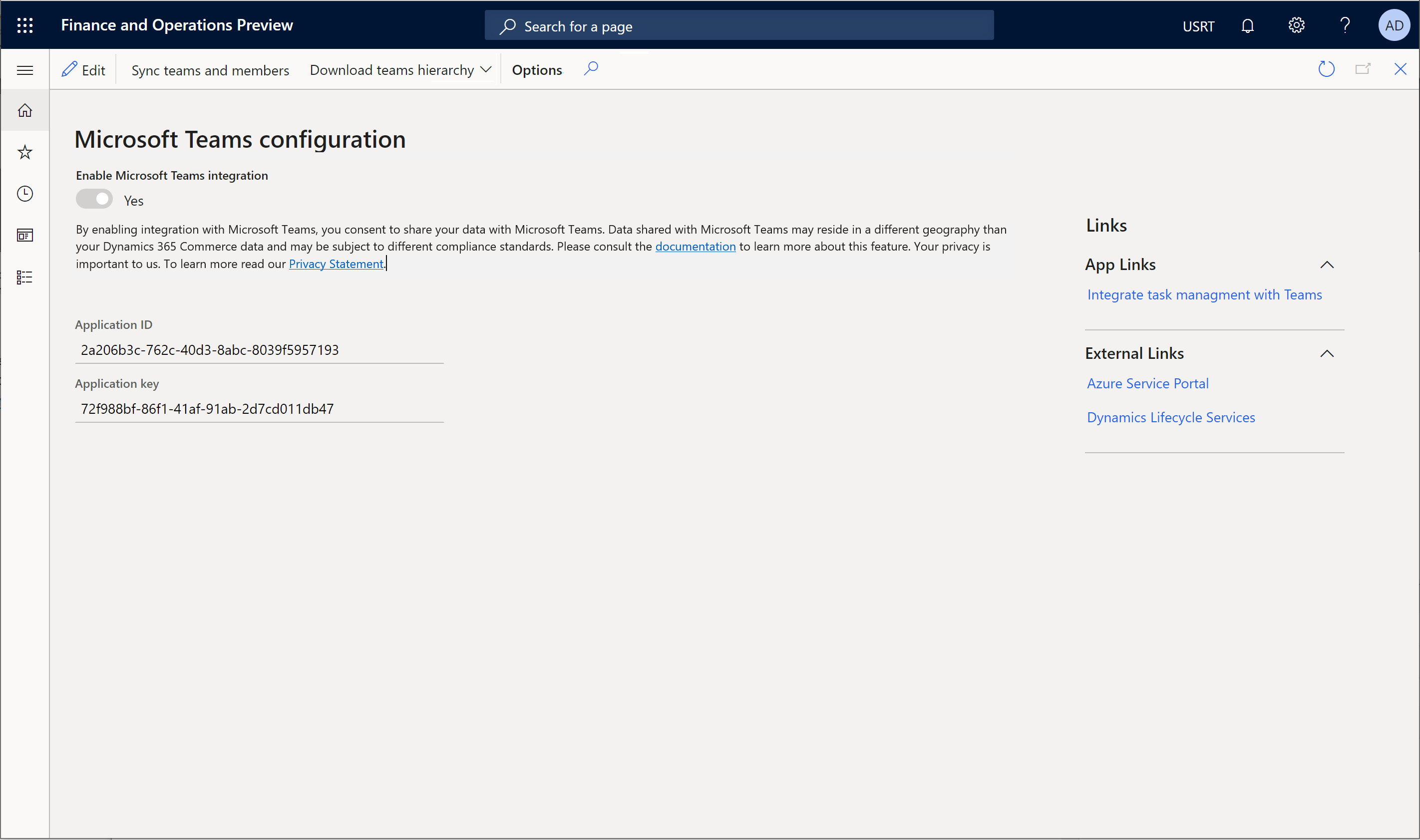
Deaktiver Teams-integrering
Følg denne fremgangsmåten for å deaktivere Microsoft Teams-integrering i Commerce Headquarters.
- Gå til Retail og Commerce > Kanaloppsett > Konfigurasjon av Microsoft Teams-integrering.
- I handlingsruten velger du Rediger.
- Sett alternativet Aktiver Microsoft Teams-integrering til Nei.
- Fjern verdiene fra feltene App-ID og Appnøkkel.
- Velg Lagre i handlingsruten.
Notat
Når du har deaktivert Teams-integrering med Commerce, vil ikke POS-terminaler lenger vise oppgaver som er publisert fra Teams-appen.
Tilleggsressurser
Oversikt over Dynamics 365 Commerce- og Microsoft Teams-integrering
Klargjøring av Microsoft Teams fra Dynamics 365 Commerce
Synkroniser oppgavebehandling mellom Microsoft Teams og Dynamics 365 Commerce POS
Behandle brukerroller i Microsoft Teams
Tilordne butikker og grupper hvis det finnes eksisterende grupper i Microsoft Teams
Vanlige spørsmål om Dynamics 365 Commerce- og Microsoft Teams-integrering